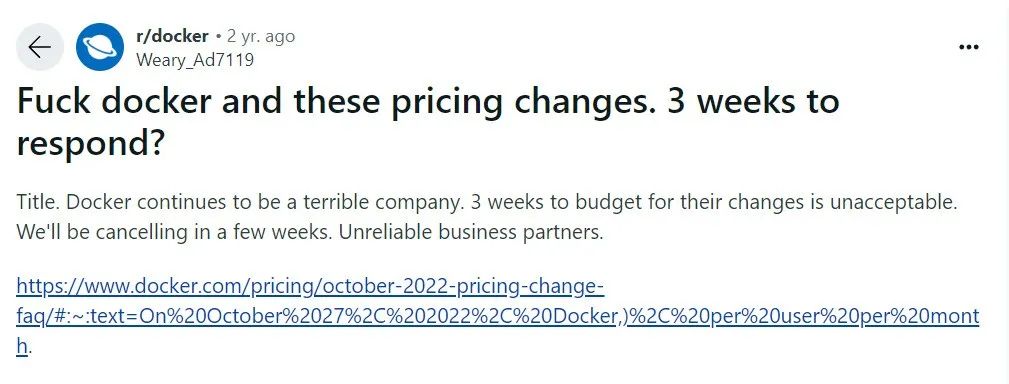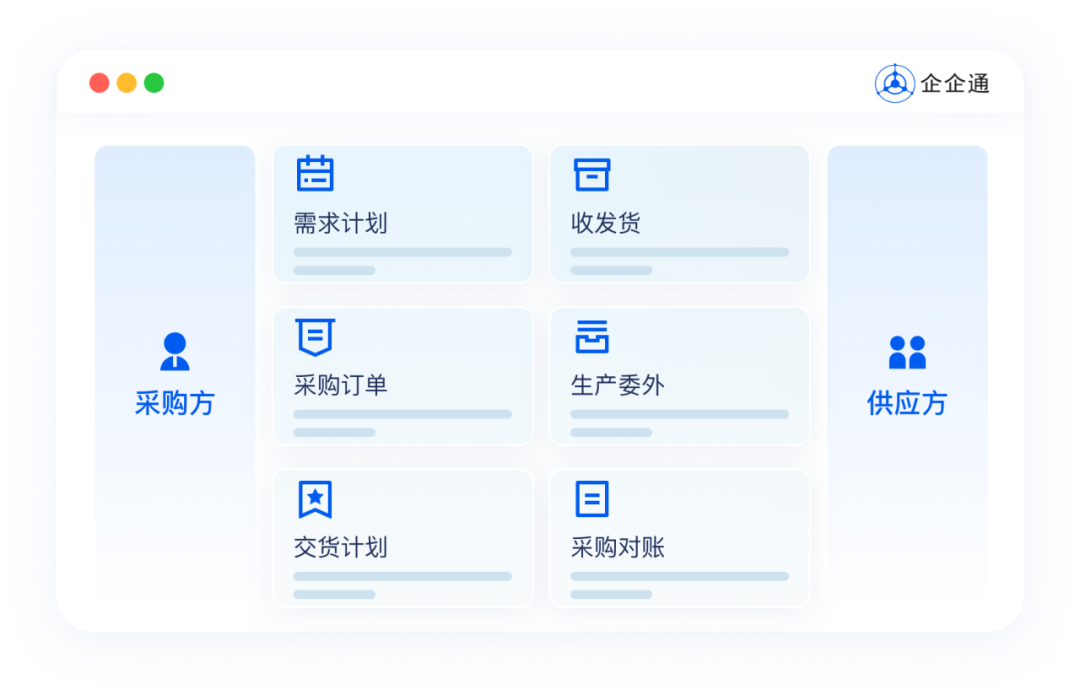运行后代码图片

python的gui模块
python常用的图形库tkinter、wxpython、pyqt。
tkinter是python自带的图形库,Tkinter 可以在大多数的 Unix 平台下使用,同样可以应用在 Windows 和 Macintosh 系统里。
wxPython 是一款开源软件,是 Python 语言的一套优秀的 GUI 图形库,允许 Python 程序员很方便的创建完整的、功能健全的 GUI 用户界面。
pyqt5也是一跨平台工具包,包括UNIX,Windows,Mac OS。
pyqt5 可以用QT Desiginer进行布局,拖拉模块形成页面,方便快捷。
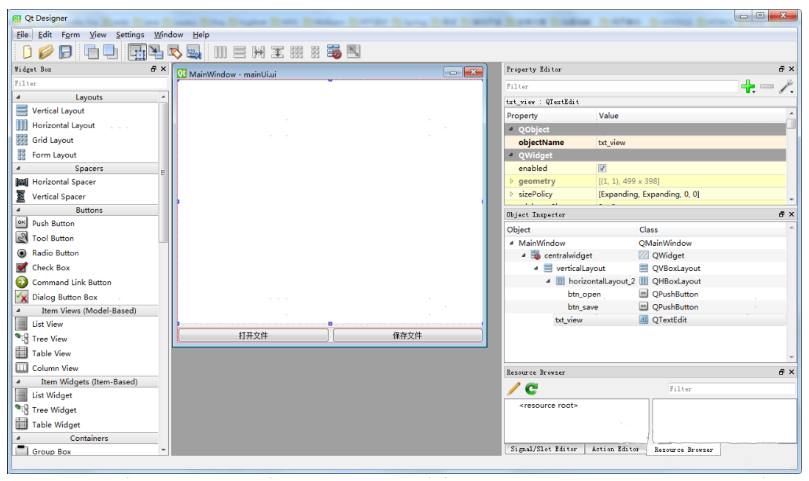
tkinter的用途
tkinter可以用于快速而简单地创建各种图形界面应用程序。tkinter的主要用途包括但不限于:
-
创建窗口和对话框:tkinter提供了一系列的窗口和对话框组件,可以用于创建主窗口、弹出窗口、消息框等。
-
添加控件和组件:tkinter提供了各种控件和组件,如按钮、标签、文本框、复选框、单选按钮等,可以用于构建用户界面的各个部分。
-
布局管理:tkinter提供了多种布局管理器,如pack、grid和place,可以帮助用户实现灵活的用户界面布局。
-
事件处理:tkinter允许用户绑定事件处理函数,以响应用户交互,如点击按钮、输入文本等。
-
绘图和动画:tkinter提供了Canvas组件用于绘制图形和动画,可以实现各种视觉效果。
代码实例
import tkinterimport timeimport threadingfrom random import randomfrom tkinter import messagebox as tkMessageBoxclass choujiang:# 初始化魔术方法def __init__(self):# 准备好界面self.root = tkinter.Tk()self.root.title('lowB版转盘')self.root.minsize(300, 300)# 声明一个是否按下开始的变量self.isloop = Falseself.newloop = Falseself.value = []# 调用设置界面的方法self.setwindow()self.root.mainloop()# 界面布局方法def setwindow(self):# 开始停止按钮self.btn_start = tkinter.Button(self.root, text='start/stop', command=self.newtask)self.btn_start.place(x=125, y=125, width=70, height=70)self.btn1 = tkinter.Button(self.root, text='一等奖', bg='red')self.btn1.place(x=20, y=20, width=50, height=50)self.btn2 = tkinter.Button(self.root, text='阳光普照', bg='white')self.btn2.place(x=90, y=20, width=50, height=50)self.btn3 = tkinter.Button(self.root, text='二等奖', bg='white')self.btn3.place(x=160, y=20, width=50, height=50)self.btn4 = tkinter.Button(self.root, text='阳光普照', bg='white')self.btn4.place(x=230, y=20, width=50, height=50)self.btn5 = tkinter.Button(self.root, text='三等奖', bg='white')self.btn5.place(x=230, y=90, width=50, height=50)self.btn6 = tkinter.Button(self.root, text='阳光普照', bg='white')self.btn6.place(x=230, y=160, width=50, height=50)self.btn7 = tkinter.Button(self.root, text='四等奖', bg='white')self.btn7.place(x=230, y=230, width=50, height=50)self.btn8 = tkinter.Button(self.root, text='阳光普照', bg='white')self.btn8.place(x=160, y=230, width=50, height=50)self.btn9 = tkinter.Button(self.root, text='五等奖', bg='white')self.btn9.place(x=90, y=230, width=50, height=50)self.btn10 = tkinter.Button(self.root, text='阳光普照', bg='white')self.btn10.place(x=20, y=230, width=50, height=50)self.btn11 = tkinter.Button(self.root, text='六等奖', bg='white')self.btn11.place(x=20, y=160, width=50, height=50)self.btn12 = tkinter.Button(self.root, text='阳光普照', bg='white')self.btn12.place(x=20, y=90, width=50, height=50)# 将所有选项组成列表self.girlfrends = [self.btn1, self.btn2, self.btn3, self.btn4, self.btn5, self.btn6, self.btn7, self.btn8,self.btn9, self.btn10, self.btn11, self.btn12]def rounds(self):# 判断是否开始循环if self.isloop == True:return# 初始化计数 变量i = 0# 死循环while True:if self.newloop == True:self.newloop = Falseself.value = self.girlfrends[i - 1]['text']if self.value =='1':tkMessageBox.showinfo( "Winning Result", "恭喜获得一等奖 !'")if self.value == '2':tkMessageBox.showinfo("Winning Result", "恭喜获得二等奖 !")if self.value == '3':tkMessageBox.showinfo("Winning Result", '恭喜获得三等奖!')return# 延时操作time.sleep(0.1)# 将所有的组件背景变为白色for x in self.girlfrends:x['bg'] = 'white'# 将当前数值对应的组件变色self.girlfrends[i]['bg'] = 'red'# 变量+1i += 1# 如果i大于最大索引直接归零if i >= len(self.girlfrends):i = 0# 建立一个新线程的函数def newtask(self):if self.isloop == False:# 建立线程t = threading.Thread(target=self.rounds)# 开启线程运行t.start()# 设置循环开始标志self.isloop = Trueelif self.isloop == True:self.isloop = Falseself.newloop = True#转盘效果c = choujiang()
文末福利
最后,给大家分享一份全套的 Python 学习资料,给那些想学习 Python 的朋友们一点帮助!
Python大礼包:《2024年最新Python全套学习资料包】点这里免费领取!
包括:Python激活码+安装包、Python
web开发,Python爬虫,Python数据分析,人工智能、自动化办公等学习教程。带你从零基础系统性的学好Python!
① Python所有方向的学习路线图,清楚各个方向要学什么东西
② 100多节Python课程视频,涵盖必备基础、爬虫和数据分析
③ 100多个Python实战案例,学习不再是只会理论
④ 华为出品独家Python漫画教程,手机也能学习



![[数据结构]二叉搜索树](https://i-blog.csdnimg.cn/direct/0fb813836949445db8115f5be8f97dd8.png)